Ekran Pamięć masowa
Ten ekran jest wyświetlany na karcie  (Pamięć masowa) u dołu ekranu aplikacji Creators' App.
(Pamięć masowa) u dołu ekranu aplikacji Creators' App.
Przedstawione tutaj informacje stanowią jedynie przykład. Rzeczywisty ekran może się różnić w zależności od kraju lub regionu.
Ekran pamięci smartfona
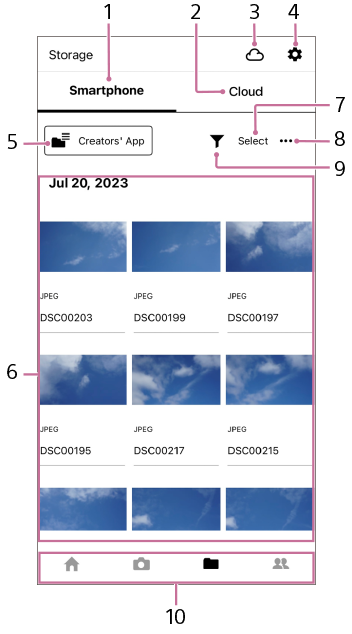
- Smartfon: pokazuje obrazy zapisane w smartfonie.
- Chmura: pokazuje obrazy przesłane do chmury.
- Stan przesyłania: stuknij, aby wyświetlić historię przesyłania ze smartfona.
- Ustawienia: Konfigurowanie różnych ustawień wykorzystywanych do przesyłania.
- Zmiana folderu: umożliwia zmianę folderów.
-
Wyświetl: wyświetlanie obrazów w bieżącym folderze. Wybierz jeden z obrazów, aby wyświetlić tylko ten obraz z informacjami o obrazie oraz innymi wyświetlanymi informacjami, jak pokazano poniżej.

(A) Zamknięcie ekranu
(B) Informacje o obrazie
(C) Udostępnij: udostępnianie obrazów innym aplikacjom. Do udostępniania obrazów HEIF innym aplikacjom służy preinstalowana aplikacja na urządzeniu iPhone/iPad.
(D) Prześlij: przesyłanie wybranych obrazów do chmury (Creators' Cloud).
(E) Klasyfikacja
(F) Usuń: usuwanie wybranych obrazów. W przypadku niektórych smartfonów nie ma możliwości usuwania. Ponadto nie można usuwać obrazów w formacie RAW. W takich przypadkach do usuwania obrazów należy używać preinstalowanej aplikacji na smartfony, takiej jak Albumy.
-
Wybierz: służy do wybierania obrazów. Po stuknięciu opcji [Wybierz] pojawi się poniższy ekran.
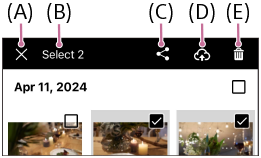
(A) Zamknięcie ekranu wyboru
(B) Liczba wybranych obrazów
(C) Udostępnij: udostępnianie obrazów innym aplikacjom. Do udostępniania obrazów HEIF innym aplikacjom służy preinstalowana aplikacja na urządzeniu iPhone/iPad.
(D) Prześlij: przesyłanie wybranych obrazów do chmury (Creators' Cloud).
(E) Usuń: usuwanie wybranych obrazów. W przypadku niektórych smartfonów nie ma możliwości usuwania. Ponadto nie można usuwać obrazów w formacie RAW. W takich przypadkach do usuwania obrazów należy używać preinstalowanej aplikacji na smartfony, takiej jak Albumy.
- Menu
Prześlij inne obrazy: umożliwia przesyłanie obrazów, które nie są wyświetlane w aplikacji Creators' App. - Filtr: można filtrować wyświetlane obrazy.
-
Przełączanie ekranów: wygląd zależy od używanego smartfona.
Ekran
 (Ekran główny)
(Ekran główny)
Ekran
 (Aparaty): umożliwia zdalną obsługę aparatu/kamery i wyświetlanie zapisanych w nich obrazów.
(Aparaty): umożliwia zdalną obsługę aparatu/kamery i wyświetlanie zapisanych w nich obrazów.Ekran
 (Pamięć masowa)
(Pamięć masowa)Ekran
 (Odkryj): ta strona internetowa umożliwia wchodzenie w interakcje z innymi twórcami.
(Odkryj): ta strona internetowa umożliwia wchodzenie w interakcje z innymi twórcami.
Ekran pamięci w chmurze
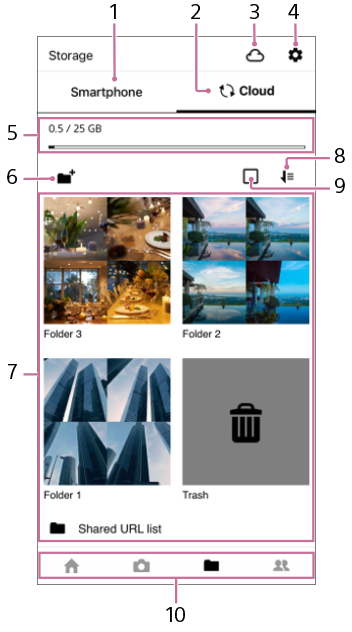
- Smartfon: pokazuje obrazy zapisane w smartfonie.
- Chmura: pokazuje obrazy przesłane do chmury.
- Stan przesyłania: stuknij, aby wyświetlić historię przesyłania ze smartfona.
- Ustawienia: Konfigurowanie różnych ustawień wykorzystywanych do przesyłania.
- Wykorzystanie pamięci w chmurze: pokazuje całkowitą ilość miejsca na dane w obecnym planie i wykorzystaną pamięć.
- Utwórz folder
-
Foldery przesłane do chmury: wybierz folder, który chcesz przeglądać.
Lista udostępnianych łączy: utworzone łącza do udostępniania plików. Informacje szczegółowe znajdują się w sekcji zatytułowanej „Udostępnianie obrazów przesłanych do chmury”.
- Kolejność sortowania: można wybrać porządek rosnący lub malejący.
-
Wybieranie, usuwanie lub zmiana nazwy folderów: to pole wyboru służy do wyboru, usuwania lub zmiany nazwy folderów. Aby usunąć lub zmienić nazwę folderów, najpierw należy zaznaczyć to pole wyboru w celu wyświetlenia pól wyboru przy wszystkich folderach. Po wybraniu folderów do usunięcia lub zmiany nazwy, u góry ekranu pojawią się opcje menu dla tych operacji.
 Usuń: przenoszenie obrazów z danego folderu do kosza. Pliki w koszu zostaną trwale usuwane po 60 dniach lub w przypadku ich ręcznego usunięcia.
Usuń: przenoszenie obrazów z danego folderu do kosza. Pliki w koszu zostaną trwale usuwane po 60 dniach lub w przypadku ich ręcznego usunięcia. Usuń folder: usuwanie folderu i wszystkich znajdujących się w nim obrazów. Odzyskanie nie jest możliwe, ponieważ folder i obrazy nie są przenoszone do kosza.
Usuń folder: usuwanie folderu i wszystkich znajdujących się w nim obrazów. Odzyskanie nie jest możliwe, ponieważ folder i obrazy nie są przenoszone do kosza. -
Przełączanie ekranów: wygląd zależy od używanego smartfona.
Ekran
 (Ekran główny)
(Ekran główny)Ekran
 (Aparaty): umożliwia zdalną obsługę aparatu/kamery i wyświetlanie zapisanych w nich obrazów.
(Aparaty): umożliwia zdalną obsługę aparatu/kamery i wyświetlanie zapisanych w nich obrazów.Ekran
 (Pamięć masowa)
(Pamięć masowa)Ekran
 (Odkryj): ta strona internetowa umożliwia wchodzenie w interakcje z innymi twórcami.
(Odkryj): ta strona internetowa umożliwia wchodzenie w interakcje z innymi twórcami.
Widok w folderze
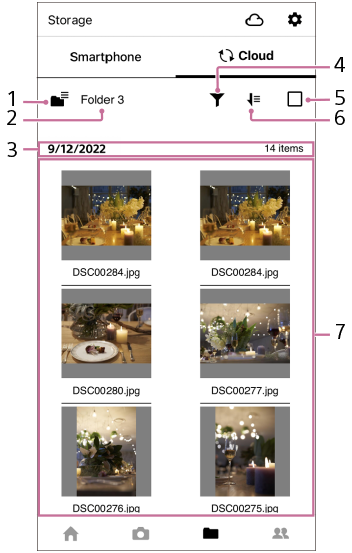
- Przełączanie folderów: służy do zmiany folderu wyświetlanego w chmurze Creators' Cloud.
- Nazwa folderu: nazwa folderu zawierającego bieżące obrazy.
- Data zarejestrowania i liczba obrazów zarejestrowanych w tym dniu
- Filtr: wybór typu obrazów do wyświetlenia. Po wybraniu opcji [Ułóż pliki nagrywania jednoczesnego/nagrania proxy] lub [Ułóż zduplikowane obrazy] zostaną wyświetlone wszystkie pliki obrazów oznaczone ikoną w formie stosu obrazów. Wybierając obrazy, można wykonywać operacje wsadowe z poziomu menu lub usuwać niepotrzebne pliki.
-
Wybór plików: służy do wyboru plików i innych operacji. Zaznacz to pole wyboru, aby wyświetlić pola wyboru przy wszystkich plikach. Po wybraniu plików opcje menu zostaną wyświetlone w górnej częsci ekranu.
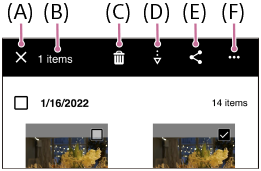
(A) Wstecz
(B) Liczba wybranych obrazów
(C) Usuń: usuwanie wybranych obrazów. Usunięte obrazy są przenoszone kosza. Wybierz
 (przywróć), aby przywrócić obrazy z kosza do ich oryginalnego folderu.
(przywróć), aby przywrócić obrazy z kosza do ich oryginalnego folderu.(D) Pobierz: pobieranie wybranych obrazów z chmury do smartfona (do aplikacji Creators' App). Jednocześnie można pobrać maksymalnie 100 zdjęć i filmów.
(E) Współdziel: informacje szczegółowe znajdują się w sekcji zatytułowanej „Udostępnianie obrazów przesłanych do chmury”.
(F) Menu (dla wybranych obrazów): obrazy można przenosić, kopiować lub zmieniać ich nazwy.
- Kolejność sortowania: można wybrać porządek rosnący lub malejący.
-
Przesłane obrazy: wyświetlanie obrazów w wybranym folderze. Wybierz obraz, aby wyświetlić właśnie ten obraz, jak pokazano poniżej.
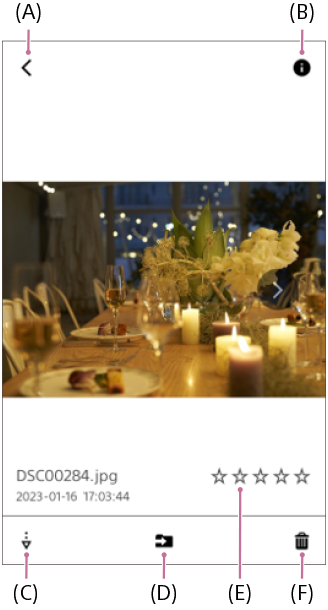
(A) Wstecz
(B) Informacje o obrazie
(C) Współdziel: informacje szczegółowe znajdują się w sekcji zatytułowanej „Udostępnianie obrazów przesłanych do chmury”.
(D) Pobierz: pobieranie wybranych obrazów z chmury do smartfona (do aplikacji Creators' App).
(E) Przenieś: przenoszenie wybranych obrazów do innego folderu w chmurze.
(F) Klasyfikacja
(G) Usuń: usuwanie wybranych obrazów. Usunięte obrazy są przenoszone kosza. Wybierz
 (przywróć), aby przywrócić obrazy z kosza do ich oryginalnego folderu.
(przywróć), aby przywrócić obrazy z kosza do ich oryginalnego folderu.
- Podczas fotografowania w trybie zdjęć seryjnych lub w trybie interwałowym obrazy są wyświetlane w grupach. Na obrazie pojawi się ikona
 (ikona zdjęć seryjnych).
(ikona zdjęć seryjnych). - Jeśli istnieje taki sam obraz, na obrazie tym wyświetlana jest ikona [
 Zduplikowane obrazy] (tylko w przypadku niektórych obrazów zarejestrowanych aparatem).
Zduplikowane obrazy] (tylko w przypadku niektórych obrazów zarejestrowanych aparatem). - W przypadku obrazów zarejestrowanych w trybach nagrywania jednoczesnego/proxy, podczas wyświetlania pojedynczego obrazu można przełączać się między plikami i wyświetlać je z prawego górnego rogu ekranu. (Obsługa może się różnić w zależności od modelu aparatu i wersji oprogramowania systemowego aparatu).
